ກະວີ:
Randy Alexander
ວັນທີຂອງການສ້າງ:
1 ເດືອນເມສາ 2021
ວັນທີປັບປຸງ:
1 ເດືອນກໍລະກົດ 2024
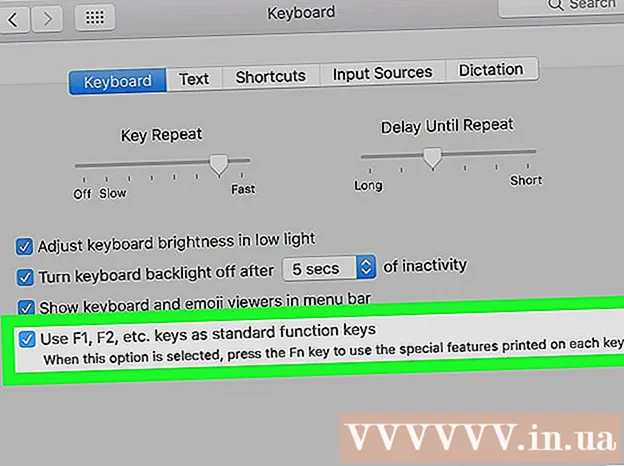
ເນື້ອຫາ
ໜ້າ wiki ນີ້ຈະສະແດງວິທີການປິດຄຸນລັກສະນະ ສຳ ຄັນຂອງ Fn ໃນ keyboard ຂອງທ່ານໂດຍໃຊ້ຄອມພິວເຕີຂອງທ່ານ.
ຂັ້ນຕອນ
ວິທີທີ່ 1 ຂອງ 3: ໃຊ້ປຸ່ມ Num Lock ໃນ Windows
ຊອກຫາປຸ່ມ Num Lock ເທິງແປ້ນພິມ. ຄີນີ້ສາມາດຕັ້ງຢູ່ໃນບໍລິເວນແປ້ນພິມຕົວເລກຂອງແປ້ນພິມຫລືປະສົມປະສານກັບຄີອື່ນ.
- ລະຫັດ Num Lock ສ່ວນໃຫຍ່ແມ່ນໃຊ້ເພື່ອລັອກປຸ່ມທີ່ຢູ່ໃນປຸ່ມກົດຕົວເລກ, ແຕ່ທ່ານຍັງສາມາດໃຊ້ມັນເພື່ອປິດປຸ່ມ Fn.

ຖືກະແຈ Fn ຢູ່ເທິງແປ້ນພິມ. ນີ້ຈະຊ່ວຍໃຫ້ທ່ານໃຊ້ປຸ່ມ Num Lock ແລະປິດປຸ່ມ Fn.
ກົດ NumLock ໃນຂະນະທີ່ກົດປຸ່ມ Fn. ນີ້ຈະປິດການໃຊ້ງານທຸກ FN key.- ລະຫັດ Num Lock ຍັງອາດຈະຄ້າຍຄື Num ⇩ ຢູ່ເທິງແປ້ນພິມບາງອັນ.
ວິທີທີ່ 2 ຂອງ 3: ໃຊ້ປຸ່ມ Fn Lock ເທິງ Windows

ຊອກຫາປຸ່ມ Fn Lock ເທິງແປ້ນພິມ. ປຸ່ມ Fn Lock ມັກຈະມີສັນຍາລັກລັອກທີ່ພິມດ້ວຍຕົວອັກສອນ Fn.- ໂດຍປົກກະຕິແລ້ວປຸ່ມ Fn Lock ຈະຖືກປະສົມປະສານກັບຄີຟັງຊັ່ນອື່ນ (F1-F12) ຫລືຄີທີ່ແຕກຕ່າງກັນເຊັ່ນ Esc.
ຖືກະແຈ Fn ຢູ່ເທິງແປ້ນພິມ. ນີ້ຈະຊ່ວຍໃຫ້ທ່ານສາມາດໃຊ້ຄຸນສົມບັດ Fn Lock ເພື່ອປິດປຸ່ມ Fn.
ກົດ Fn Lock ໃນຂະນະທີ່ຖືກຸນແຈ Fn. ນີ້ຈະປິດການໃຊ້ງານທຸກ FN key.
- ປຸ່ມ Fn Lock ມີຄຸນສົມບັດຄ້າຍຄືກັບປຸ່ມ Caps Lock. ທ່ານສາມາດເປີດແລະປິດໄດ້ທຸກເວລາທີ່ທ່ານຕ້ອງການ.
ວິທີທີ່ 3 ຂອງ 3: ໃຊ້ Mac
ເປີດເມນູ Apple Mac ໃນແຖບເມນູ. ກົດໂລໂກ້ Apple ຢູ່ແຈເບື້ອງຊ້າຍດ້ານເທິງຂອງ ໜ້າ ຈໍເພື່ອເປີດເມນູ Apple.
ກົດ ຄວາມມັກຂອງລະບົບ (ຄວາມມັກຂອງລະບົບ) ໃນລາຍການ. ນີ້ຈະເປີດ System Preferences ໃນ ໜ້າ ຕ່າງ ໃໝ່.
ກົດ ແປ້ນພິມ (ຄີບອດ) ໃນ System Preferences. ຕົວເລືອກນີ້ເບິ່ງຄືກັບຮູບສັນຍາລັກຂອງແປ້ນພິມຢູ່ແຖວທີສອງຂອງລາຍການ Preferences System. ການຕັ້ງຄ່າວິທີການປ້ອນຂໍ້ມູນຈະເປີດຂື້ນ.
ກົດແທັບ ແປ້ນພິມ (ຄີບອດ) ຢູ່ເທິງສຸດ. ທ່ານສາມາດຊອກເບິ່ງລາຍການນີ້ຢູ່ທາງຂ້າງຂອງສະ ໜາມ 'ຂໍ້ຄວາມ (ຂໍ້ຄວາມ) ໃນ ໜ້າ Keyboard.
- ເມນູຄີບອດສາມາດເປີດແຖບນີ້ໂດຍອັດຕະໂນມັດ. ໃນກໍລະນີນີ້, ທ່ານບໍ່ ຈຳ ເປັນຕ້ອງກົດປຸ່ມທີ່ນີ້.
ເລືອກ "ໃຊ້ປຸ່ມ F1, F2, ແລະອື່ນໆເປັນກຸນແຈຟັງຊັນມາດຕະຖານ" (ໃຊ້ປຸ່ມ F1, F2 …ເປັນກຸນແຈການ ທຳ ງານມາດຕະຖານ). ເມື່ອເລືອກຕົວເລືອກນີ້, ກຸນແຈ Fn ຢູ່ເທິງແປ້ນພິມຖືກປິດໃຊ້ງານຍົກເວັ້ນຄຸນລັກສະນະທີ່ອຸທິດຕົນທີ່ຖືກພິມໃນແຕ່ລະຄີ ສ.
- ທ່ານສາມາດຊອກຫາຕົວເລືອກນີ້ຢູ່ທາງລຸ່ມຂອງເມນູແປ້ນພິມ.
- ປຸ່ມ F ທີ່ຢູ່ດ້ານເທິງຂອງແປ້ນພິມຈະປະຕິບັດ ໜ້າ ທີ່ແບບມາດຕະຖານເຊັ່ນ (F1 - F12). ທ່ານສາມາດໃຊ້ຄີຟັງຊັນໂດຍບໍ່ຕ້ອງກົດ Fn.
- ຖ້າທ່ານຕ້ອງການໃຊ້ ໜຶ່ງ ໃນ ໜ້າ ທີ່ພິເສດທີ່ພິມຢູ່ເທິງສຸດຂອງແປ້ນພິມ, ກົດປຸ່ມ Fn ລົງໃນຂະນະທີ່ກົດປຸ່ມ F. ນີ້ຈະເປັນພຽງແຕ່ຄຸນລັກສະນະປະຈຸບັນຂອງຄີ Fn.



